Erstellen Sie einen Shortcut- und Tastatur -Hotkey zum Stummschalt- / Amutesystemvolumen in Windows 11/10
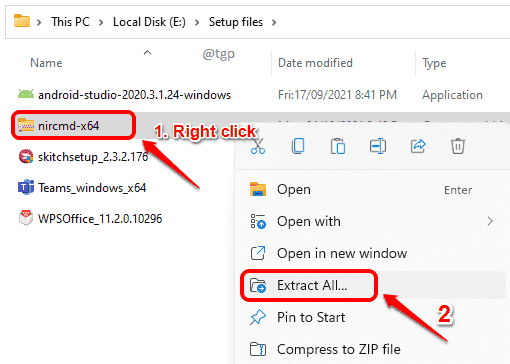
- 3758
- 787
- Tamina Liebach
Sie beobachten während der Arbeitszeit etwas auf Ihrem Laptop und erhalten plötzlich einen Anruf von Ihrem Manager. Auf jeden Fall auf die Lautsprechertaste klicken und die Lautständer Ihres Systemvolumens nicht zu tun haben, wenn Sie nervös sind, und es muss super schnell gemacht werden. Aber was ist, wenn Sie auf ein Symbol klicken können, um das Systemvolumen stumm zu machen oder abzubilden? Oder noch besser, drücken Sie einige Tasten auf Ihrer Tastatur? Nun, es ist mit einem einfachen Dienstprogramm genannt Nircmd. Lesen Sie weiter, um zu lernen, wie!
So erstellen Sie eine Abkürzung zum schnellen stumm-/legalen Systemvolumen
Schritt 1: Zunächst einmal, lass uns herunterladen Die Nircmd Dienstprogramm von seiner offiziellen Website. Klicken Sie hier, um direkt zur Download -Site zu gelangen.
Du kannst runterscrollen und klicken Sie auf die Laden Sie NICRMD herunter Link basierend darauf, ob Ihr System 64 Bit oder 32 Bit ist.
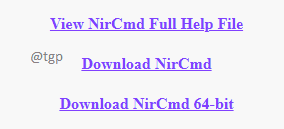
Schritt 2: Sobald die Setup -Datei heruntergeladen wurde, Extrakt Es. Sie können dies von tun Klicken Sie mit der rechten Maustaste in der heruntergeladenen Zip -Datei und dann durch Klicken auf die Alles extrahieren Möglichkeit.
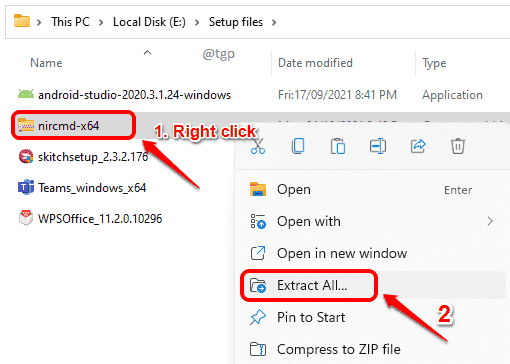
Schritt 3: Jetzt Doppelklick Zu innen eingeben Die extrahierter Ordner.
- Rechtsklick Auf der Datei benannt nircmd. Datei Typ wäre Anwendung.
- Klicken Sie dann auf die Kopieren Sie als Pfad Möglichkeit.
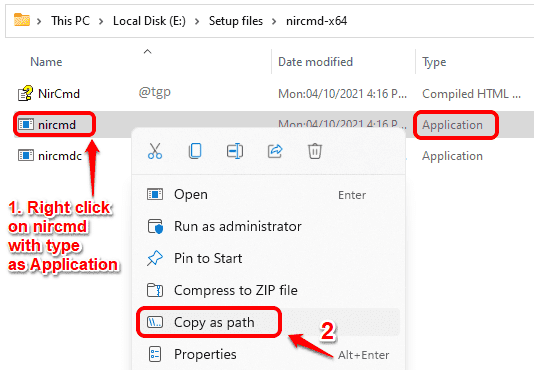
Schritt 4: Jetzt gehen Sie zum Desktop und Rechtsklick auf an leer Raum.
Klicke auf Neu und dann klicken Sie auf Abkürzung.
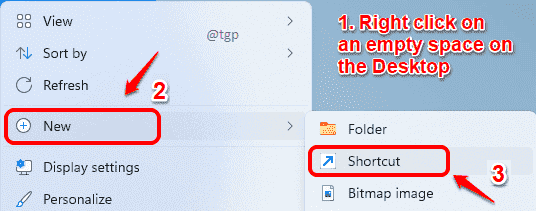
Schritt 5: Klicken Sie nun auf das Textfeld, das steht Geben Sie den Standort des Artikels ein. Drücken Sie Strg + v um den Pfad einfügen, in dem Sie kopiert haben Schritt 3. Drücken Sie die Raum Bar einmal und tippen MuTesysVolume. Nochmal Drücken Sie Die Raum Bar und Typ 2. Schlag Eingeben Schlüssel einmal fertig.
E.G., “\ nircmd.exe ”muteysvolume 2
Hinweis: MuteysVolume und 2 sind Argumente, die an das NICMD -Dienstprogramm übergeben werden. Das Angeben von 2 besteht darin, zwischen Stummschalt- und Ulbulenoptionen umzuschalten. Wenn Sie möchten, dass Ihr Verknüpfungsschlüssel nur den Stummschaltbetrieb ausführt, können Sie anstelle von 2 1 nach MuteysVolume 1 geben.
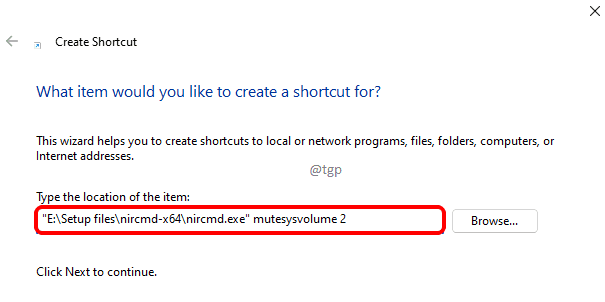
Schritt 6: Geben Ihre Abkürzung a Name In diesem Schritt. Ich habe es stumm genannt.
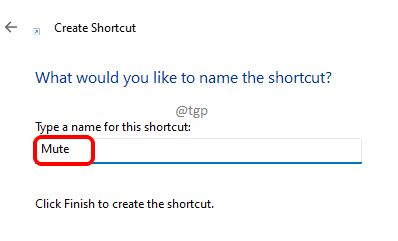
Schritt 7: Das ist es. Ihre brandneue Abkürzung wird auf Ihrem Desktop erstellt. Doppelklick darauf zu stumm dein System.
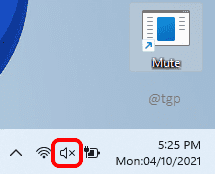
Schritt 8: Wenn Sie wollen Bühne, einfach doppelt klicken nochmal.
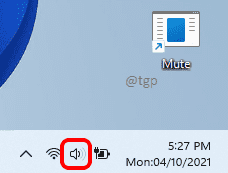
So erstellen Sie einen Tastatur -Hotkey, der schnell stummschaltet/letztendlich stummigt
Hotkeys sind sehr nützlich, wenn Sie Menüs oder Programme mit nur der Tastatur öffnen möchten.
Erstellen Sie zunächst eine Abkürzung, indem Sie Folgen befolgen Schritte 1 bis 6 im obigen Abschnitt. Führen Sie anschließend Folgendes aus, um einen Tastatur -Hotkey für Ihre neue Verknüpfung zu erstellen.
Schritt 1: Rechtsklick Klicken Sie auf Ihrem Verknüpfungssymbol auf Eigenschaften.
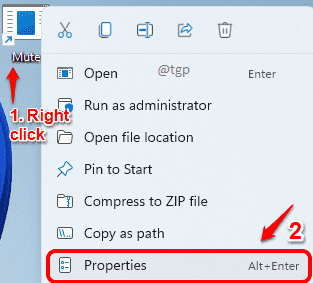
Schritt 2: Stellen Sie als nächstes sicher, dass Sie auf dem sind Abkürzung Tab. Dann klicken auf dem Textfeld verbunden mit Tastenkürzel Option, es auszuwählen.
Endlich, Drücken Sie die Schlüsselkombination, die Sie für Ihre Verknüpfung verwenden möchten. Für e.G., Strg + Alt + N im Screenshot unten.
Einmal fertig, schlagen Sie Anwenden Und OK Tasten.
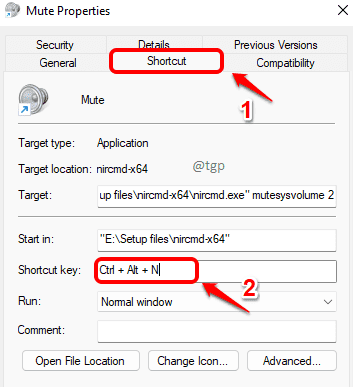
Sie können jetzt die Hotkey-Kombination drücken, um Ihr Systemvolumen stumm zu machen oder zu leisten, anstatt Doppelklicken.
- « System -Wiederherstellungspunktfehlercode 0x80042308 unter Windows 11/10 beheben
- So beheben Sie die E -Mail -App nicht automatisch in Windows 11/10 »

